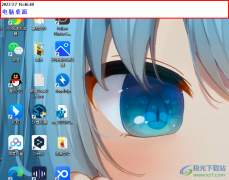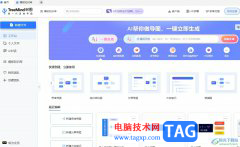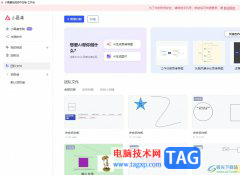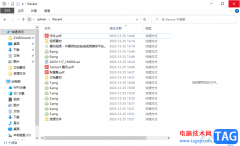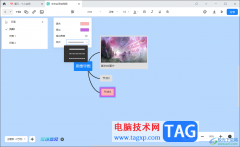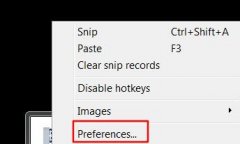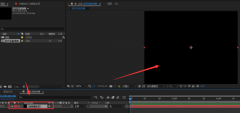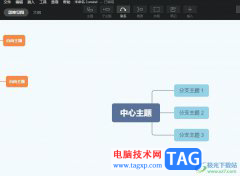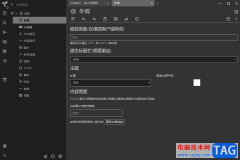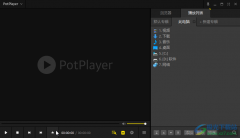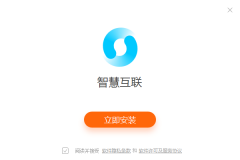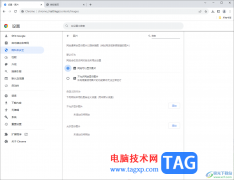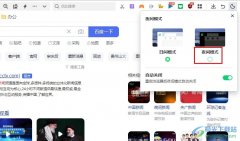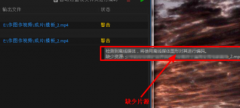亲们想知道PDF转换大师如何移除PDF文件水印的操作吗?下面就是小编整理的PDF转换大师移除PDF文件水印的操作流程,赶紧来看看吧,希望能帮助到大家哦!
1、首先第一步我们打开软件之后,在软件界面中找到水印管理这个功能模块,找到之后点击进入到其中。
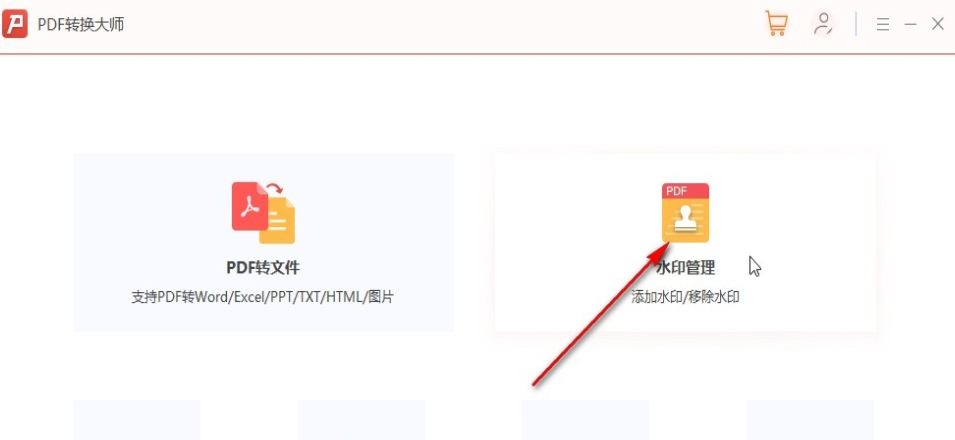
2、点击进入到水印管理界面之后,在界面中点击移除水印这个功能按钮,找到之后点击进入到其中。
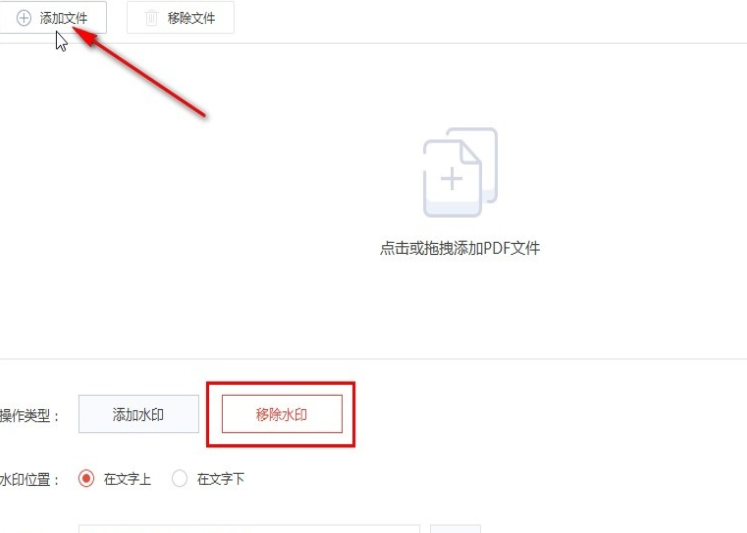
3、下一步点击进入到移除水印的功能界面之后,我们找到想要移除水印的PDF文件,选中之后点击右下角的打开按钮,如下图中所示。

4、点击这个打开按钮之后就可以成功添加文件到软件界面了,然后下一步可以点击下方的水印位置模块,选择想要操作去除水印所在的位置。
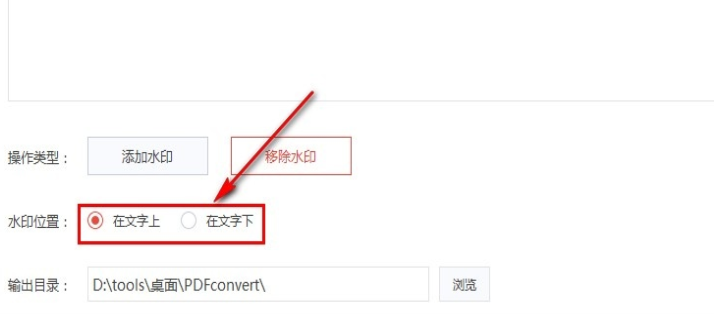
5、设置好水印位置之后,点击下方输出目录的浏览按钮,点击之后在出现的界面中根据自己的需求来选择输出保存位置。
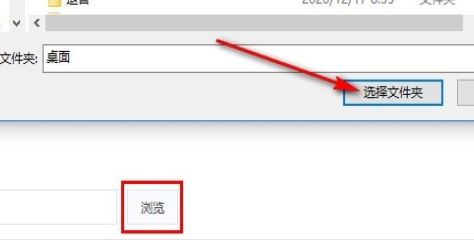
6、最后设置好输出保存位置之后,点击界面右下角的这个开始按钮就可以开始转换PDF文件水印的操作了,等待转换完成即可。
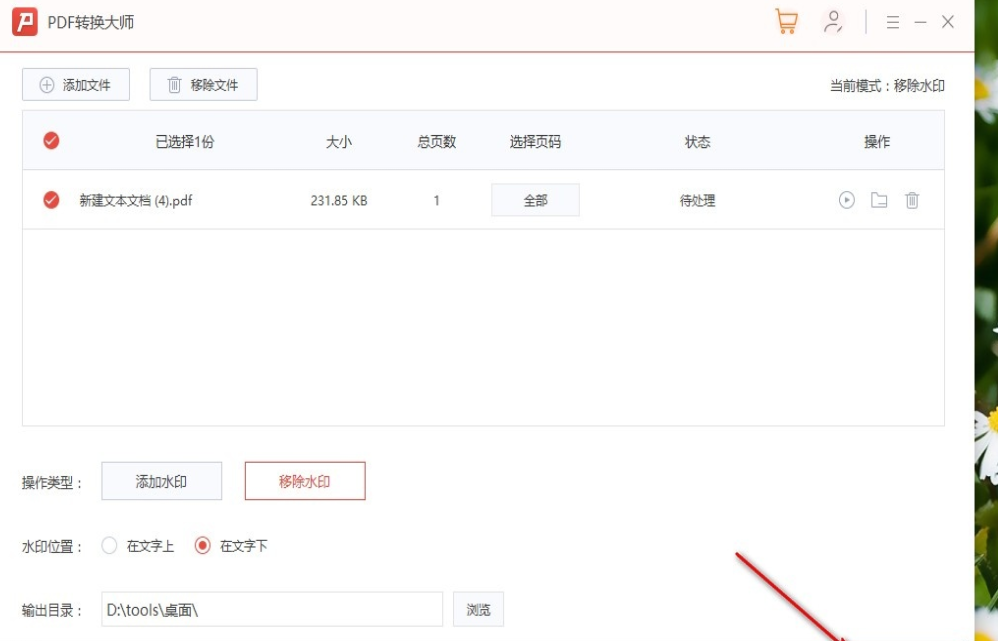
以上就是给大家分享PDF转换大师移除PDF文件水印教程,更多精彩教程可以关注电脑技术网 Tagxp.com哦!